Google ชีต: ใช้ฟังก์ชัน split และรับรายการแรก
คุณสามารถใช้ฟังก์ชัน SPLIT ใน Google ชีตเพื่อแยกข้อความตามตัวคั่นที่ระบุได้
หากต้องการรับองค์ประกอบแรกที่เป็นผลจากฟังก์ชัน SPLIT คุณสามารถใช้ไวยากรณ์ต่อไปนี้:
=QUERY(SPLIT( A2 , " " ), " SELECT Col1 " )
ตัวอย่างนี้จะแบ่งข้อความในเซลล์ A2 โดยใช้ช่องว่างเป็นตัวคั่น จากนั้นส่งคืนเฉพาะองค์ประกอบแรกที่เป็นผลจากการแยก
ตัวอย่างเช่น หากสตริงในเซลล์ A2 คือ Andy Bernard สูตรนี้จะส่งคืน Andy
ตัวอย่างต่อไปนี้แสดงวิธีการใช้สูตรนี้ในทางปฏิบัติ
ตัวอย่าง: วิธีใช้ฟังก์ชัน SPLIT และรับรายการแรกใน Google ชีต
สมมติว่าเรามีคอลัมน์ชื่อต่อไปนี้ใน Google ชีต:
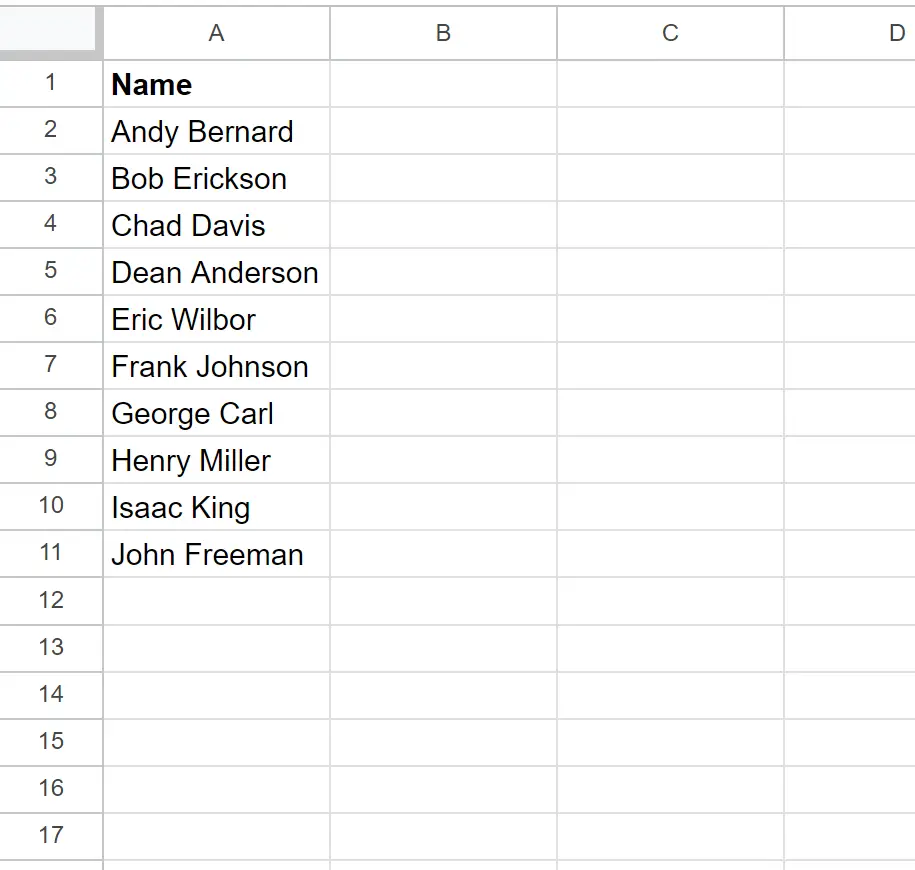
สมมติว่าเราต้องการแยกชื่อตามตำแหน่งที่ช่องว่างปรากฏ แล้วรับเฉพาะองค์ประกอบแรกที่เป็นผลจากการแยก
เมื่อต้องการทำเช่นนี้ เราสามารถพิมพ์สูตรต่อไปนี้ในเซลล์ B2 :
=QUERY(SPLIT( A2 , " " ), " SELECT Col1 " )
จากนั้นเราสามารถคลิกและลากสูตรนี้ไปยังแต่ละเซลล์ที่เหลือในคอลัมน์ B:
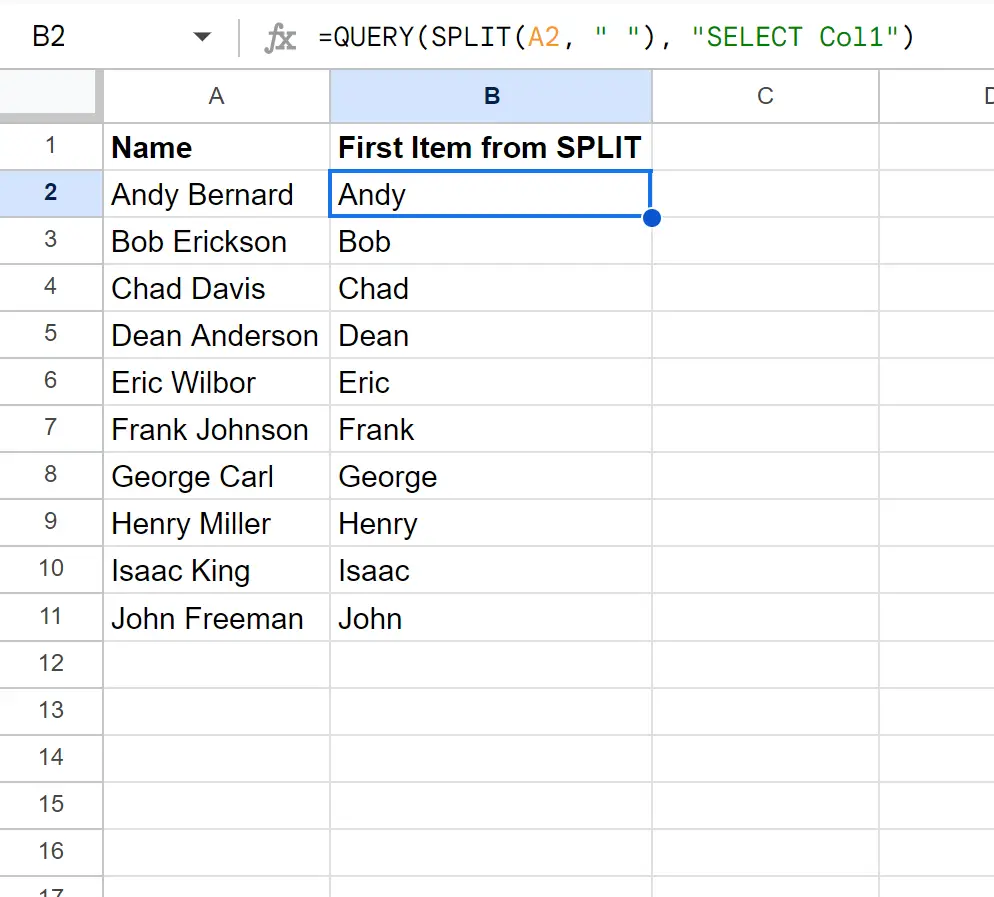
สูตรจะแบ่งชื่อในคอลัมน์ A ตามตำแหน่งที่มีช่องว่าง จากนั้นจะส่งกลับเฉพาะองค์ประกอบแรกของการหาร
สำหรับตัวอย่างนี้ ระบบจะส่งกลับชื่อของแต่ละคนในคอลัมน์ A
โปรดทราบว่าหากคุณต้องการส่งคืนองค์ประกอบที่สองแทน คุณสามารถแทนที่ Col1 ด้วย Col2 ในสูตร:
=QUERY(SPLIT( A2 , " " ), " SELECT Col2 " )
ภาพหน้าจอต่อไปนี้แสดงวิธีใช้สูตรนี้ในทางปฏิบัติ:
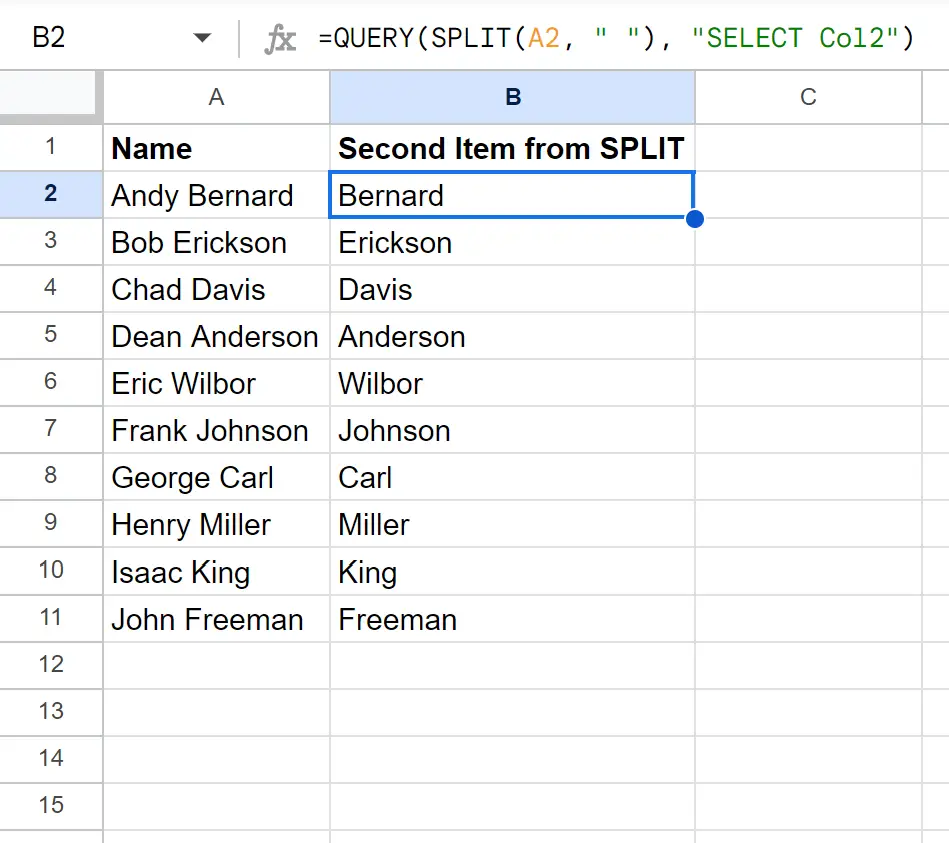
คราวนี้สูตรจะส่งกลับองค์ประกอบที่สองของการหาร
รู้สึกอิสระที่จะใช้ Col3, Col4, Col5 ฯลฯ เพื่อส่งคืนองค์ประกอบที่สาม สี่ ห้า ฯลฯ แทน ของฟังก์ชัน SPLIT
สูตรนี้ทำงานอย่างไร?
จำสูตรที่เราใช้ในการแบ่งข้อความและรับองค์ประกอบแรกของการหารผลลัพธ์:
=QUERY(SPLIT( A2 , " " ), " SELECT Col1 " )
สูตรนี้ทำงานอย่างไร:
ขั้นแรก ฟังก์ชัน SPLIT จะแยกข้อความในเซลล์ A2 ตามตำแหน่งของช่องว่าง
ตัวอย่างเช่น ชื่อ Andy Bernard จะถูกแบ่งออกเป็นคอลัมน์หนึ่งที่มี Andy และคอลัมน์ที่สองที่มี Bernard
จากนั้นฟังก์ชัน QUERY จะเลือกเฉพาะคอลัมน์แรกของเอาต์พุต
ผลลัพธ์ที่ได้คือเราจะได้เฉพาะองค์ประกอบแรกของการหารเท่านั้นคือ แอนดี้
แหล่งข้อมูลเพิ่มเติม
บทแนะนำต่อไปนี้จะอธิบายวิธีทำงานทั่วไปอื่นๆ ใน Google ชีต
Google ชีต: วิธีแบ่งข้อความเป็นบรรทัด
Google ชีต: วิธีแยกวันที่และเวลา
Google ชีต: วิธีใช้ SPLIT พร้อมตัวคั่นหลายตัว